En este documento, se describe cómo limpiar las cuentas de Gmail existentes mediante la eliminación intencional de cualquier dirección de correo electrónico corporativa. Si tu empresa no ha usado Cloud Identity o Google Workspace, es posible que algunos de tus empleados usen cuentas de Gmail para acceder a los servicios de Google. Algunas de estas cuentas de Gmail pueden usar una dirección de correo electrónico corporativa (por ejemplo, alice@example.com) como dirección de correo electrónico alternativa.
Considera limpiar una cuenta de Gmail si se cumple alguna de las siguientes condiciones:
- Quieres que el propietario de la cuenta de Gmail cambie a una cuenta de usuario administrada.
- Deseas que la cuenta de Gmail deje de usar una dirección de correo electrónico corporativa como dirección alternativa. Esto puede deberse a que la cuenta pertenece a un exempleado o a que no reconoces al propietario de la cuenta.
Quitar la dirección de correo electrónico corporativa de una cuenta de Gmail puede mitigar un riesgo de ingeniería social: si una cuenta de Gmail usa una dirección de correo electrónico que parece confiable como dirección alternativa, como alice@example.com, el propietario de la cuenta podría convencer a los empleados o a los socios empresariales de que le otorguen acceso a recursos a los que no debería tener acceso.
Antes de comenzar
Para limpiar una cuenta de Gmail, debes cumplir con todos los siguientes requisitos:
- Debes identificar un plan de integración adecuado y completar todas las actividades que tu plan define como requisitos para consolidar tus cuentas de usuario existentes.
- Creaste una cuenta de Cloud Identity o de Google Workspace.
Cada cuenta de Gmail que planeas limpiar debe cumplir con los siguientes criterios:
- Una de las direcciones de correo electrónico alternativas de la cuenta de Gmail corresponde a uno de los dominios que agregaste a tu cuenta de Cloud Identity o Google Workspace. Los dominios principal y secundario son aptos, pero no se admiten los dominios de alias.
Proceso
La limpieza de las cuentas de Gmail funciona como la migración de cuentas personales, pero se basa en la idea de crear una cuenta en conflicto de forma intencional.
En el siguiente diagrama, se ilustra el proceso. Los cuadros del lado Administrador indican acciones que realiza un administrador de Cloud Identity o Google Workspace; los cuadros rectangulares en el lado de Propietario de la cuenta de usuario indican solo las acciones propietario de una cuenta personal.
La secuencia de pasos difiere un poco en función de si deseas que el propietario de la cuenta de Gmail cambie a una cuenta de usuario administrada o si simplemente deseas quitar su dirección de correo electrónico corporativa.
Fomenta el cambio a una cuenta administrada
Si deseas que un usuario cambie a una cuenta administrada, cree una cuenta de usuario para ese usuario en Cloud Identity o G Suite. Para la dirección de correo electrónico principal, usa la dirección de correo electrónico que usa la cuenta de Gmail como dirección de correo electrónico alternativa. Por ejemplo, si el usuario de Gmail bob@gmail.com especificó bob@example.com como una dirección de correo electrónico alternativa, usa bob@example.com como la dirección de correo electrónico principal para el usuario de Cloud Identity o G Suite.
El propietario de la cuenta afectada tiene dos formas de acceder: mediante la dirección de Gmail o la dirección de correo electrónico corporativa. Si el propietario accede mediante la dirección de Gmail, verá el siguiente mensaje, que indica que la dirección de correo electrónico corporativa se desvinculó de la cuenta de usuario:
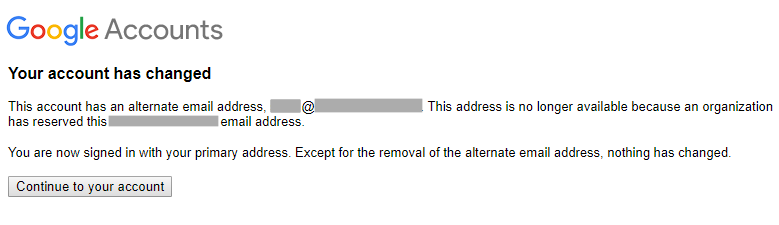
El propietario de la cuenta ve este mensaje solo una vez. Si el propietario accede con la dirección de correo electrónico corporativa, verá una pantalla de selección:
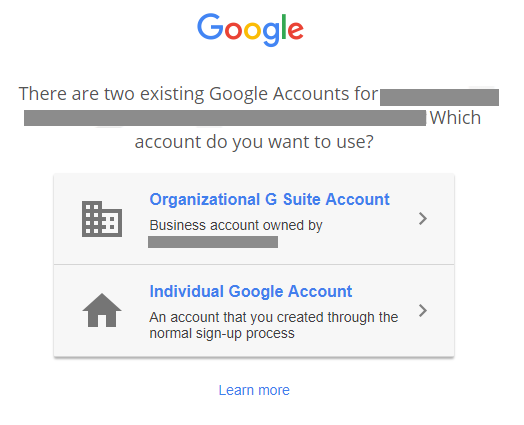
Si seleccionan una cuenta de organización de Google Workspace, deben autenticarse con las credenciales de la cuenta de usuario recién creada en Cloud Identity o Google Workspace. Si usa un IdP externo, este proceso implica el inicio de sesión único. Dado que la cuenta de usuario en Cloud Identity o G Suite es nueva, no se transfiere ninguno de los datos de la cuenta de Gmail.
Si selecciona Cuenta de Google individual, continúa con su cuenta de Gmail, pero ve el siguiente mensaje, que indica que la dirección de correo electrónico corporativa se está desvinculando de la cuenta de usuario:
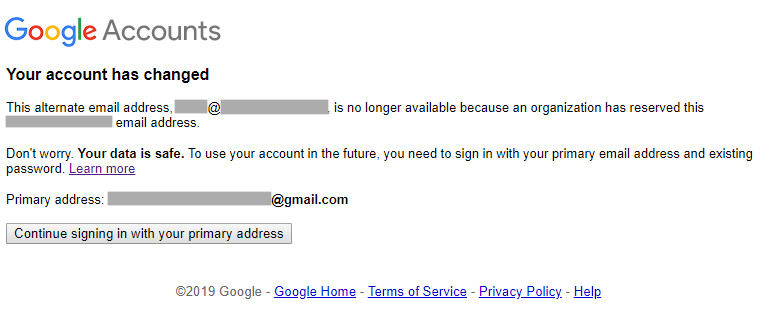
Después de confirmar, se muestra otro mensaje:
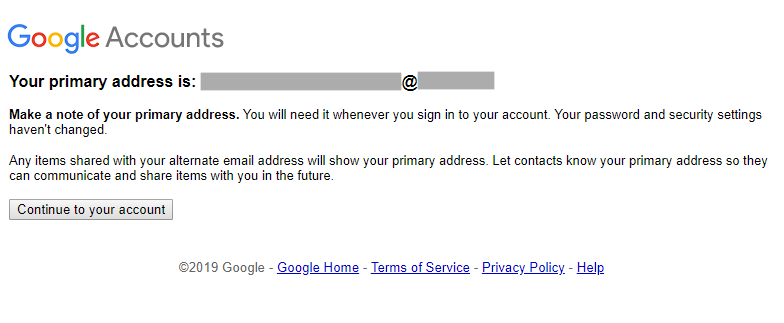
Obliga a una cuenta a renunciar a su dirección de correo electrónico corporativa
Puedes forzar a una cuenta para que abandone su dirección de correo electrónico corporativa de la siguiente manera:
- Crea una cuenta de usuario en Cloud Identity o Google Workspace que tenga la dirección de correo electrónico corporativa correspondiente. Como no deseas que se use la cuenta de usuario administrada, asigna una contraseña aleatoria.
- Borra la cuenta de usuario que acabas de crear.
Si creas una cuenta en conflicto y borras la cuenta administrada de inmediato, dejas la cuenta personal en un estado en el que el propietario debe cambiar el nombre de la cuenta.
El propietario de la cuenta afectada tiene dos formas de acceder: mediante la dirección de Gmail o la dirección de correo electrónico corporativa.
Si el propietario accede mediante la dirección de Gmail, verá el siguiente mensaje, que indica que la dirección de correo electrónico corporativa se desvinculó de la cuenta de usuario:
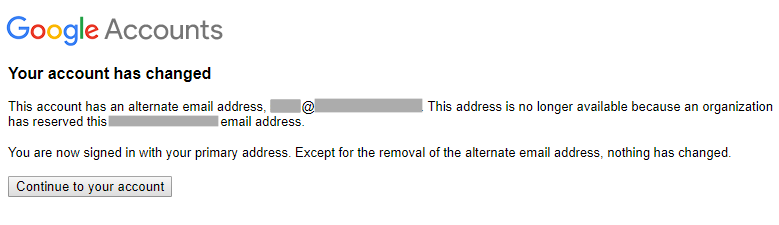
Si, en cambio, el propietario accede mediante la dirección de correo electrónico corporativa, verá el siguiente mensaje:
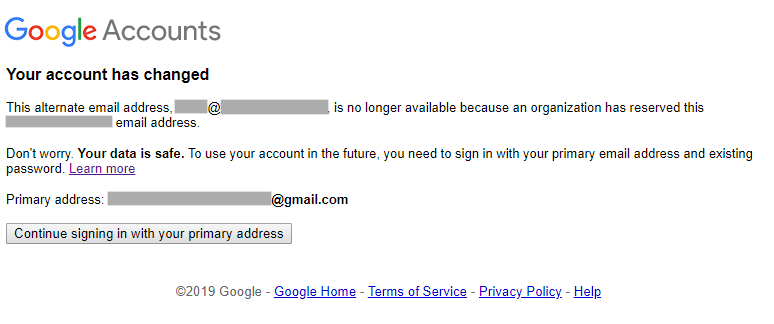
Después de confirmar, se muestra otro mensaje:
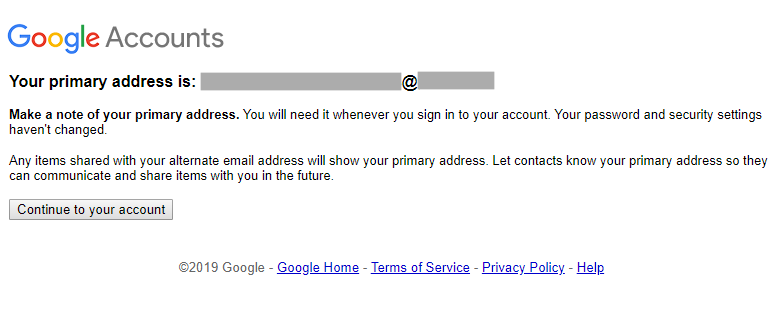
Toda la configuración y los datos que se crearon a través de esa cuenta personal no se ven afectados por el proceso de cambio de nombre. Sin embargo, para los intentos posteriores de acceso, el usuario debe usar la dirección de Gmail porque la dirección corporativa ya no está asociada a la cuenta de usuario.
Prácticas recomendadas
Te recomendamos seguir las siguientes prácticas recomendadas para la limpieza de cuentas de Gmail:
- Evita que otros usuarios asignen una dirección de correo electrónico corporativa a sus cuentas de Gmail mediante el aprovisionamiento proactivo de cuentas de usuario para Cloud Identity o Google Workspace.
Evita que las nuevas cuentas de Gmail tengan acceso a los recursos deGoogle Cloud con una política de la organización para restringir identidades por dominio.
Evita que las cuentas de Gmail tengan acceso a Google Marketing Platform mediante una política que restrinja a los miembros por dominio.
¿Qué sigue?
- Revisa cómo puedes evaluar las cuentas de usuario existentes.
- Obtén información sobre cómo expulsar cuentas personales no deseadas.


